iPhone에서 알람을 설정하는 방법
많은 사람들이 iPhone과 거의 거리가 멀기 때문에 한두 가지 용도로만 사용되는 다른 장치를 대신하기 시작합니다. iPhone이 실제로 교체하기 시작한 것은 시계, 특히 알람 cl0cks입니다. 여행을 많이하거나 평소 알람 시계를 착용 할 수없는 집안의 다른 곳에서 자주자는 경우에 도움이됩니다. 그러나 이전에 수행하지 않은 경우 iPhone에서 알람을 설정하는 것은 약간 까다로울 수 있으므로 아래 자습서를 따라 iPhone에서 알람을 설정할 수 있습니다.
Netflix, iTunes 등의 비디오를 스트리밍하여 iPhone을 Apple TV와 집에 통합 할 수 있습니다.
iPhone에서 알람 설정
iPhone에서 여러 알람 시계를 설정할 수도 있습니다. 이는 다른 날에 다른 시간에 일어나야하는 경우에 유용합니다. 알람을 설정하는 동안 알람이 울릴 요일을 선택할 수있는 옵션이 있습니다. 매일 같은 시간에 울리는 알람을 설정하지만 다른 요일을 선택할 수있는 단계를 알려 드리겠습니다.
1 단계 : 시계 아이콘을 터치합니다.

2 단계 : 화면 하단의 알람 옵션을 터치합니다.
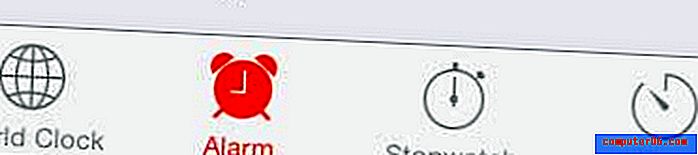
3 단계 : 화면 오른쪽 상단에있는 + 기호를 터치합니다.
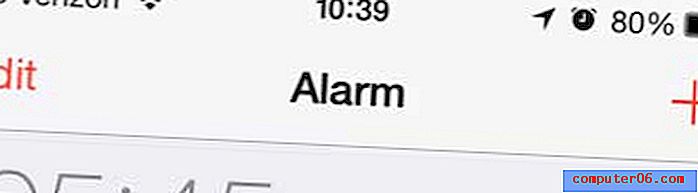
4 단계 : 화면 상단의 스크롤 휠을 사용하여 알람 시간을 선택합니다.
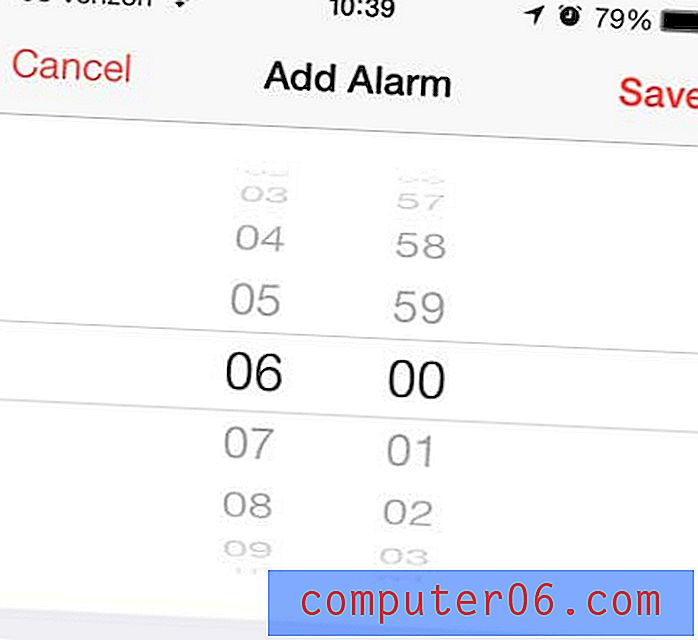
5 단계 : 반복 옆의 안함 옵션을 터치합니다.
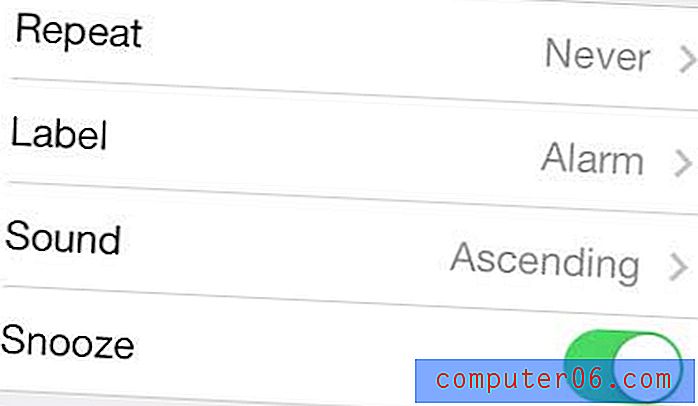
6 단계 : 알람이 울릴 각 요일을 터치 한 다음 화면 왼쪽 상단의 뒤로 버튼을 터치합니다.
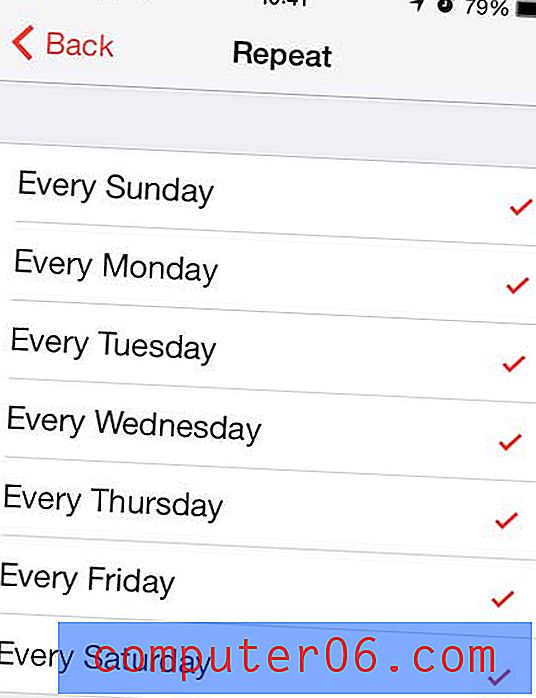
7 단계 : 그런 다음 라벨 옵션을 터치하고 알람 이름을 입력하고 소리 옵션을 터치하고 알람 소리를 선택할 수 있으며 스누즈 옆에있는 슬라이더를 조정할 수 있습니다. 알람이있는 스누즈 옵션.
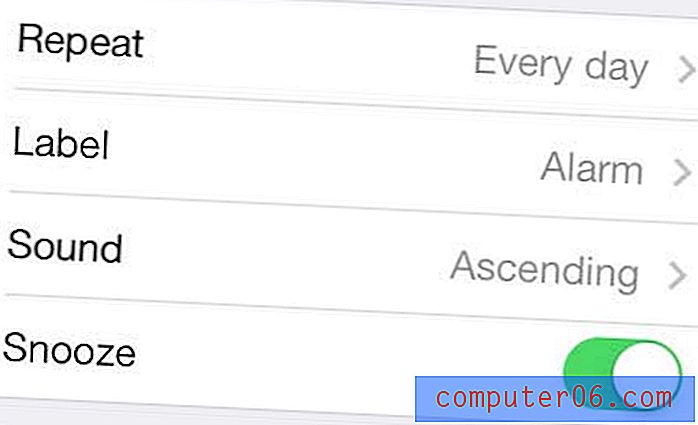
그런 다음 시계 앱을 열고 알람 옵션을 선택하여 알람 을 켜거나 끌 수 있습니다. 아래 이미지에서 상단 경보가 꺼지고 두 번째 경보가 켜집니다.
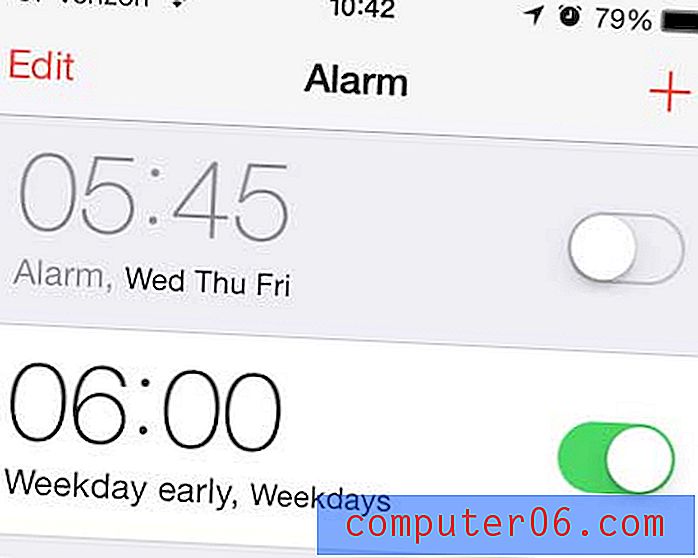
Chromecast는 모든 기술 애호가에게 큰 선물이 될뿐만 아니라 동영상을 TV로 쉽게 스트리밍 할 수있는 방법입니다.
Podcast를 들으면 Podcast 앱에서 잠자기 타이머를 설정하는 방법을 아는 것이 도움이 될 수 있습니다.



